You are here
一个台式惠普 HP 电脑 屏幕显示不对,如何下载显示 英伟达studio显卡驱动程序 560.70 下载 我自己亲自做的 AG chatgpt 有大用 有大大用
通过驱动精灵,查到 适配的驱动是 英伟达studio显卡驱动程序 560.70 进行下载
你可以通过以下方式下载英伟达(NVIDIA)Studio显卡驱动程序 560.70:
NVIDIA官网:
访问NVIDIA驱动下载页面,https://www.nvidia.com/en-us/drivers/ 然后选择你的显卡型号和操作系统,查找并下载Studio驱动程序。
https://www.nvidia.com/en-us/drivers/ 下载 NVIDIA_app_v11.0.5.420.exe
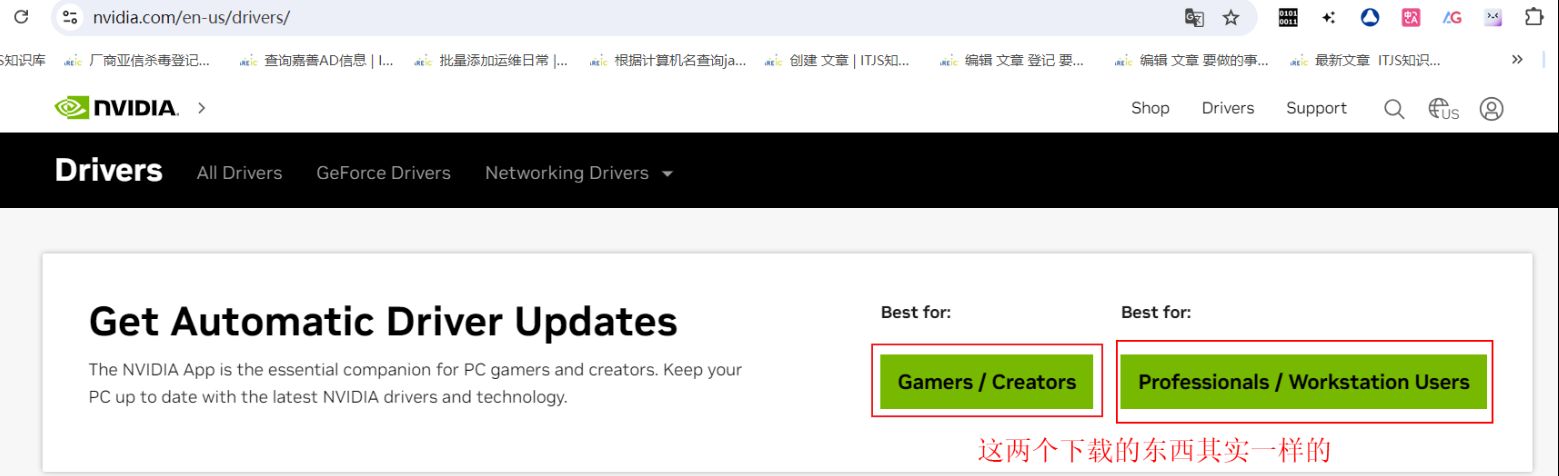
下载 NVIDIA_app_v11.0.5.420.exe 后安装,会自动选择合适的显卡驱动 进行下载并安装显卡驱动
GeForce Experience:
如果你已经安装了GeForce Experience,可以通过它自动检测并安装最新的驱动程序,确保选择的是“Studio”驱动版本。NVIDIA Studio驱动页面:
直接访问NVIDIA Studio驱动程序下载页面,选择相应的驱动版本和系统。
你也可以通过选择“驱动程序历史记录”来查找特定版本的驱动。
如果查看 电脑上的显卡型号
要查看电脑上的显卡型号,可以通过以下几种方法:
方法 1: 设备管理器
右键点击开始菜单,选择设备管理器。
展开显示适配器,你应该能看到当前电脑安装的显卡型号。
如果你使用的是NVIDIA显卡,会显示类似于“NVIDIA GeForce GTX”或“RTX”系列。
如果是集成显卡,可能会显示“Intel”或“AMD”。
方法 2: DirectX诊断工具
按下
Win + R键,打开“运行”对话框。输入
dxdiag,然后按回车。在弹出的窗口中,切换到显示选项卡,你可以看到有关显卡的信息,包括显卡型号、制造商等。
方法 3: 系统信息
按下
Win + X,然后选择系统。点击高级系统设置,然后点击硬件标签。
选择设备管理器,找到显示适配器,查看显卡信息。
方法 4: NVIDIA 控制面板(如果安装了NVIDIA显卡)
右键点击桌面空白处,选择NVIDIA 控制面板。
在控制面板中,点击左上角的系统信息,可以看到详细的显卡型号和相关信息。
方法 5: 第三方工具
你还可以使用一些第三方软件来查看显卡信息,如:
GPU-Z:提供详细的显卡型号、驱动版本、GPU温度等信息。
HWMonitor:显示硬件监控,包括显卡信息。
这些方法应该能够帮助你查看显卡的详细型号。
